- Błąd prywatności Gmaila w Operze może zostać wywołany przez nieaktualną przeglądarkę, niezsynchronizowane dane i czas komputera lub złośliwe oprogramowanie.
- Przed rozpoczęciem któregokolwiek z zalecanych rozwiązań zalecamy szybkie ponowne uruchomienie przeglądarki i komputera.
- Ponieważ Opera i Opera GX mają bardzo podobne interfejsy, rozwiązania dla obu w celu rozwiązania tego błędu prywatności są prawie zawsze identyczne.
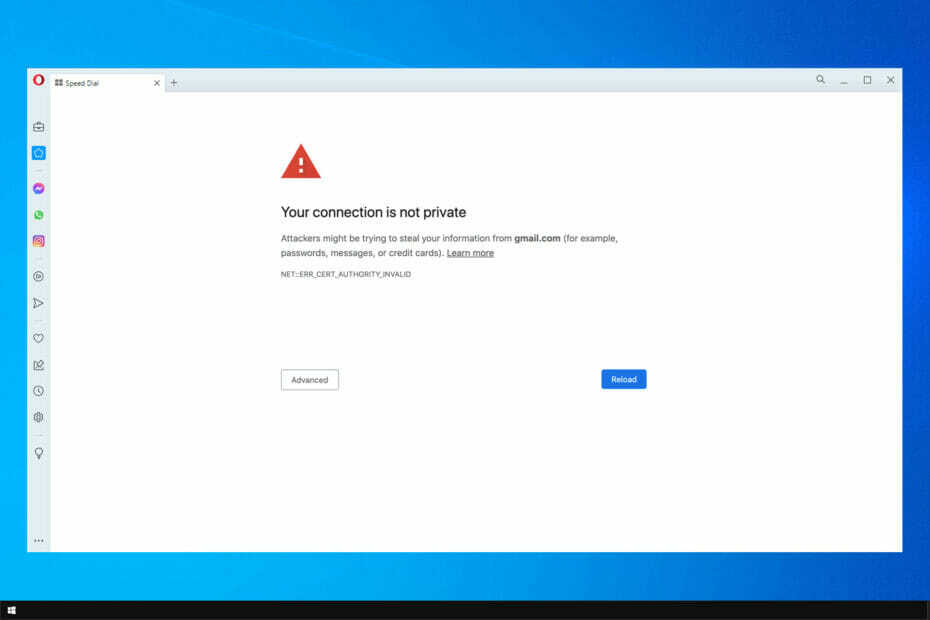
Oto, co potrafi Opera:
- Optymalizuj wykorzystanie zasobów: Twoja pamięć RAM jest używana wydajniej niż w innych przeglądarkach
- Zwiększona prywatność: zintegrowana bezpłatna i nieograniczona sieć VPN
- Brak reklam: wbudowany Ad Blocker przyspiesza ładowanie stron i chroni przed eksploracją danych
- Przyjazny dla graczy: Opera GX to pierwsza i najlepsza przeglądarka do gier
- Pobierz Operę
W tym artykule omówimy błąd prywatności Gmaila w Operze. Sieć wspierana reklamami przechodzi znaczące zmiany, a dzisiejsza przeglądarka internetowa stała się kluczowym polem bitwy o prywatność użytkowników końcowych.
Chociaż Chrome pozostaje, z pewnej odległości, najpopularniejszą przeglądarką internetową na rynku, niektóre inne alternatywy zapewniają doskonałą prywatność i wszechstronność.
Obejmuje to Operę i jej edycję do gier, Opera GX. Na przykład bloker Tracker uniemożliwia korzystanie z dobrze znanych internetowych narzędzi śledzących, takich jak piksele śledzące, skrypty analityczne i inne techniki zbierania danych.
Ponadto bezpłatna sieć VPN szyfruje przesyłane tam i z powrotem dane i kieruje je przez odległy serwer. Niestety, niewielu użytkowników zgłosiło problemy z korzystaniem z VPN, ale są one niewielkie i można je naprawić Problemy z VPN w przeglądarce Opera bardzo szybko.
Podsumowując, Opera jest solidną przeglądarką, która oferuje szeroki zakres opcji personalizacji i dostosowywania. Oprócz funkcji prywatności uwielbiamy jej interfejs użytkownika, dzięki któremu każde główne narzędzie jest łatwo dostępne.
⇒ Pobierz Operę
Jak naprawić błąd prywatności Gmaila w Operze?
1. Ustaw datę i godzinę
- Kliknij menu Start, wpisz datę i godzinę, a następnie kliknij Ustawienia daty i czasu aplikacja.
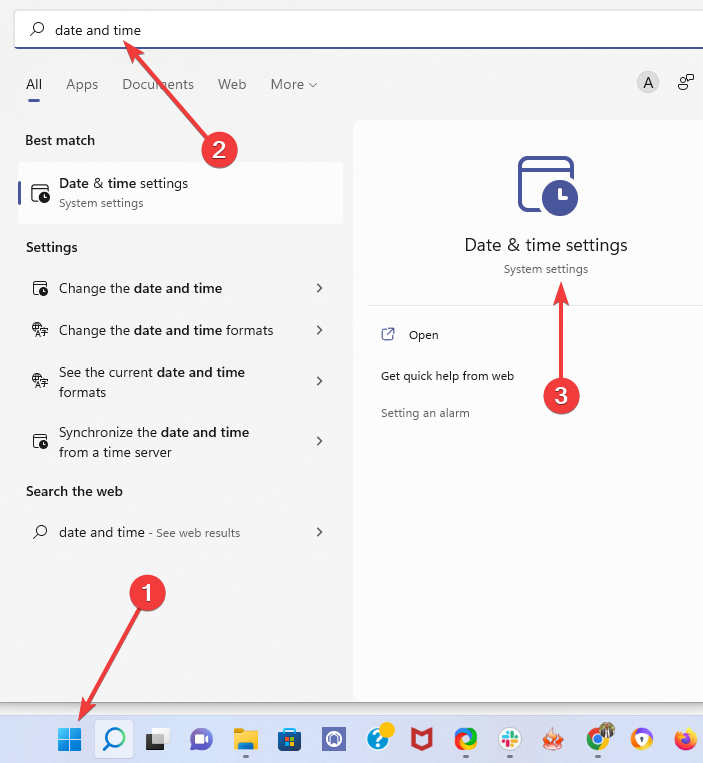
- Wyłącz przełącznik na Ustaw czas automatycznie, a następnie przełącz wyłącz przełącznik na Ustaw strefę czasową automatycznie.

- Ustaw Strefa czasowa opcję do bieżącej lokalizacji fizycznej za pomocą menu rozwijanego.
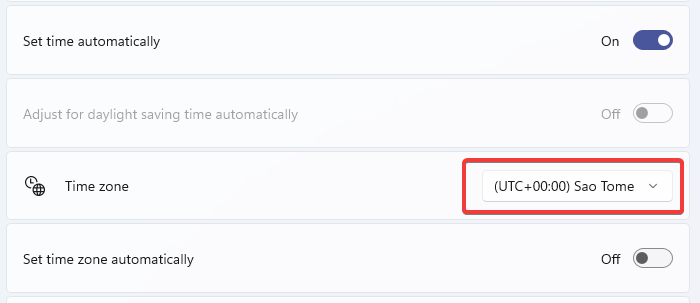
- Teraz wróć do Ustaw czas automatycznie, oraz Ustaw strefę czasową automatyczniei włącz obie opcje.

- Uruchom przeglądarkę Opera lub Opera GX i sprawdź, czy błąd zniknął.
Błędne ustawienia daty i godziny mogą być przyczyną błędu prywatności Gmaila. Możliwe, że Twoja godzina i strefa czasowa są dezaktywowane, co skutkuje niewłaściwą godziną i datą. Jeśli to właśnie spowodowało błąd w twoim przypadku, ta poprawka powinna pomóc.
Ta poprawka jest przeprowadzana w ustawieniach komputera, a nie w przeglądarce, ale będzie pomocna w przypadku błędów prywatności Opery i Opery GX.
2. Zaktualizuj swoją przeglądarkę internetową
Jak mogę zaktualizować Operę?
- Uruchom aplikację Opera.
- Kliknij na Opera w lewym górnym rogu, a następnie wybierz Aktualizacja i odzyskiwanie.
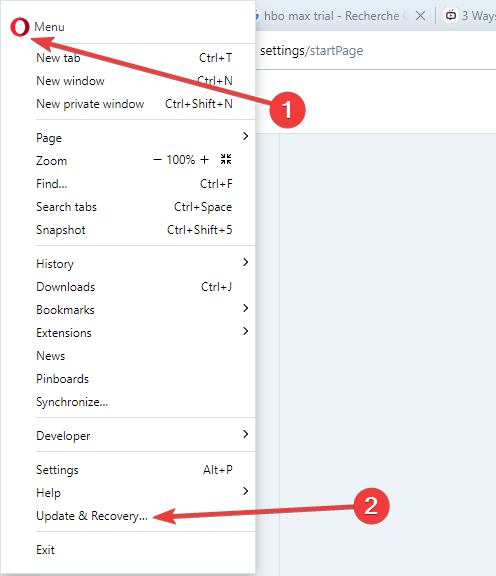
- Jeśli Twoja wersja nie zostanie zaktualizowana, będziesz mieć Aktualizacja przycisk w miejscu Sprawdź aktualizacje przycisk.
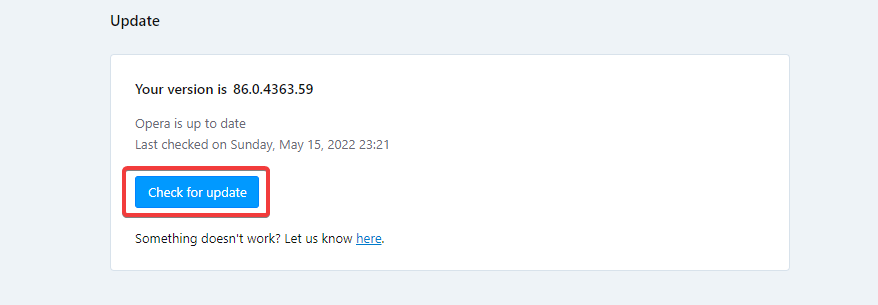
- Uruchom ponownie przeglądarkę Opera.
Jak mogę zaktualizować Operę GX?
- Uruchom aplikację Opera.
- Kliknij na Opera w lewym górnym rogu, a następnie wybierz Aktualizacja i odzyskiwanie.
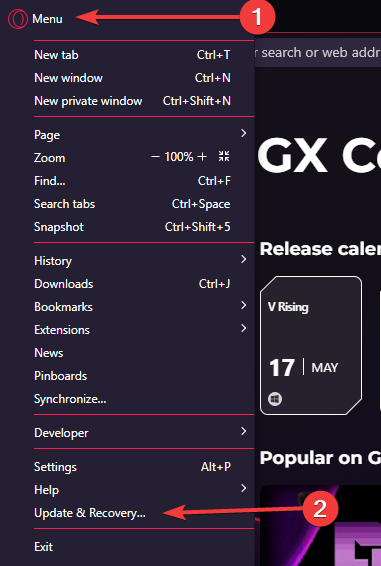
- Jeśli Twoja wersja nie zostanie zaktualizowana, będziesz mieć Aktualizacja przycisk w miejscu Sprawdź aktualizacje przycisk.
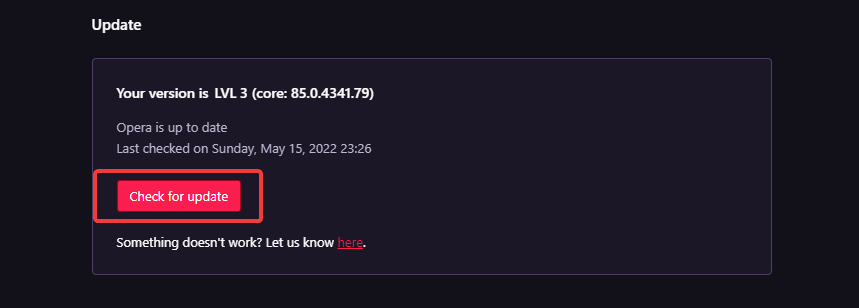
- Uruchom ponownie przeglądarkę Opera.
Być może widzisz błąd prywatności Gmaila, ponieważ używasz przestarzałej przeglądarki internetowej. Jest to możliwe, ponieważ niektóre aktualizacje mają krytyczne znaczenie dla prawidłowego działania Gmaila. Może to nawet sugerować, że Opera GX nie może otworzyć Gmaila. W takim przypadku ta poprawka rozwiąże problem.
Porada eksperta: Niektóre problemy z komputerem są trudne do rozwiązania, zwłaszcza jeśli chodzi o uszkodzone repozytoria lub brakujące pliki systemu Windows. Jeśli masz problemy z naprawieniem błędu, twój system może być częściowo uszkodzony. Zalecamy zainstalowanie Restoro, narzędzia, które przeskanuje twoją maszynę i zidentyfikuje przyczynę usterki.
Kliknij tutaj aby pobrać i rozpocząć naprawę.
Musiałeś zauważyć, że Opera i Opera GX wykonały te same kroki w tym rozwiązaniu. Dotyczy to większości procesów w tych przeglądarkach. Główną różnicą jest projekt lub motyw przeglądarek.
3. Wyczyść dane przeglądarki z pamięci podręcznej
- Uruchom przeglądarkę.
- Kliknij na Opera w lewym górnym rogu przeglądarki i wybierz Ustawienia opcja.
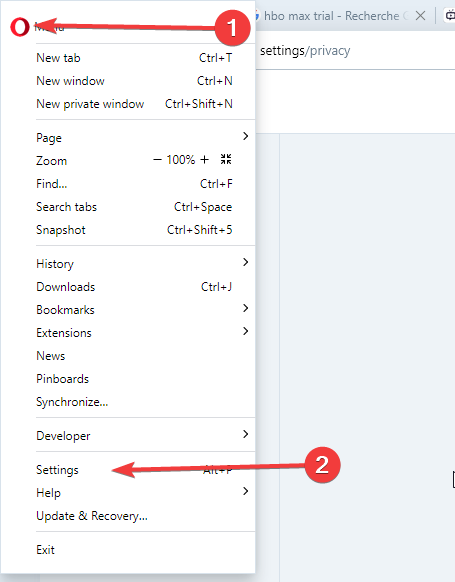
- W lewym okienku przeglądarki wybierz Zaawansowany opcję, a następnie wybierz Prywatność i bezpieczeństwo.
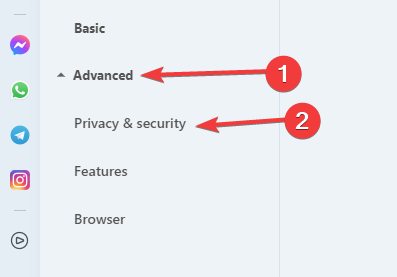
- Kliknij Wyczyść dane przeglądarki w prawym okienku, a następnie w wyskakujących oknach wybierz a Zakres czasu, zaznacz wszystkie pola wyboru i kliknij Wyczyść dane przycisk.
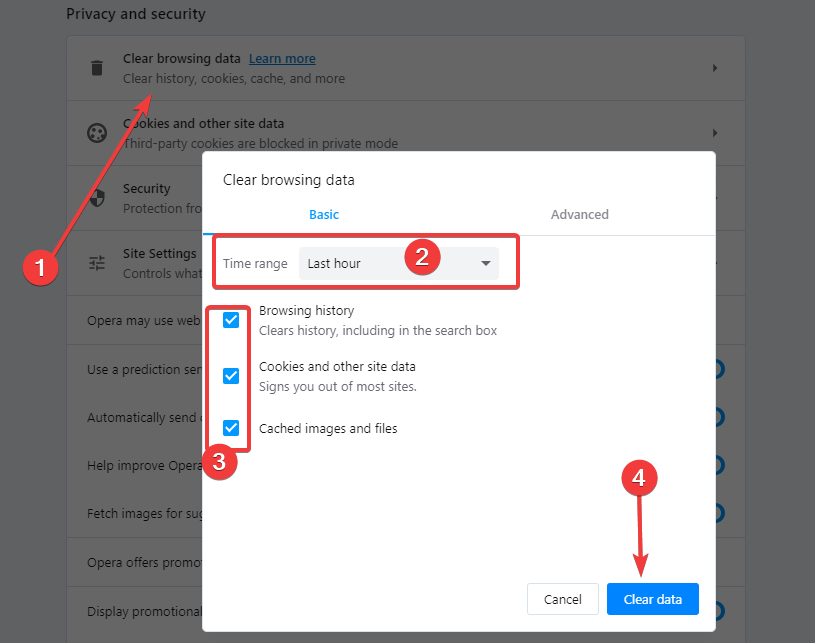
- Uruchom ponownie przeglądarkę i sprawdź, czy błąd Gmaila został rozwiązany.
Tak jak widzieliśmy w drugim rozwiązaniu, będzie to dokładny proces w przeglądarce Opera Gmail.
Jeśli chcesz mieć większą kontrolę nad typem usuwanych danych, spróbuj CCleaner. Aplikacja dzieli dane przeglądarki na wiele kategorii, w tym pliki cookie, pamięć podręczną, historię pobierania, lokalizację ostatniego pobrania i ostatnio wpisywane adresy URL. Możesz wybrać, co chcesz zachować i usunąć.
4. Wyłącz rozszerzenia przeglądarki innych firm
- Uruchom przeglądarkę Opera.
- Kliknij na Menu w prawym górnym rogu, wybierz Rozszerzenia opcję i wybierz Rozszerzenia ponownie.
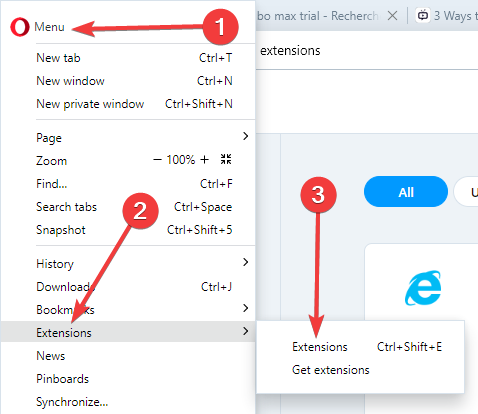
- U góry listy rozszerzeń wybierz Wszystko, a następnie dla każdego rozszerzenia, które ma zostać odinstalowane, wybierz Usunąć przycisk.
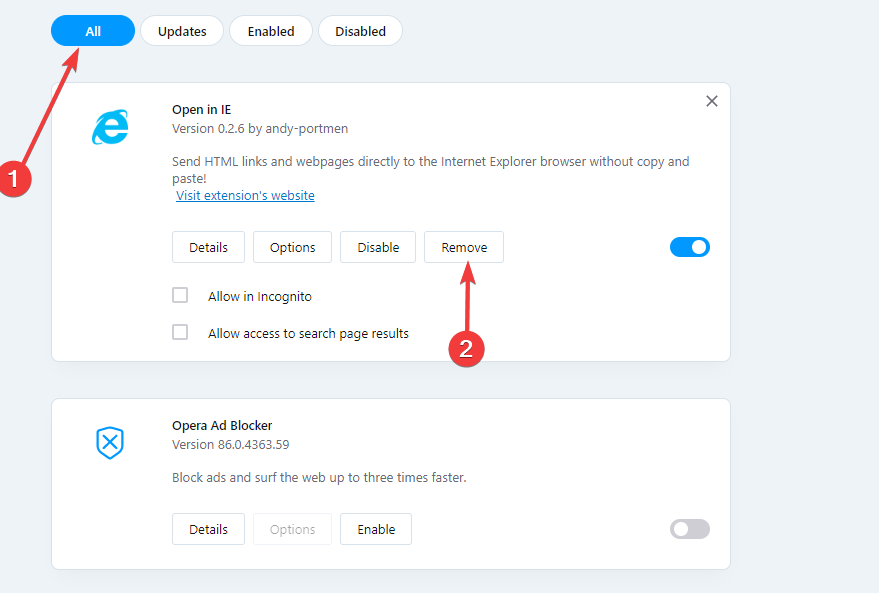
- Po ich usunięciu uruchom ponownie przeglądarkę i sprawdź, czy błąd został naprawiony.
Serwer proxy lub inne oprogramowanie innej firmy może blokować lub przekierowywać połączenie, powodując błąd prywatności Gmaila. W takim przypadku należy odinstalować wszelkie nowo zainstalowane wtyczki lub rozszerzenia przeglądarki innych firm.
Po raz kolejny, jeśli korzystasz z przeglądarki gier Opera GX, kroki będą identyczne.
- NAPRAW: Nie można zalogować się na konto Gmail [Łatwy przewodnik]
- [Rozwiązany] Ustawienia Twojego konta Gmail są nieaktualne
- 20 najlepszych rozszerzeń Opera GX, które musisz teraz zainstalować
- Jak włączyć tryb ciemny w Operze GX dla wszystkich stron internetowych?
5. Przeskanuj swój komputer w poszukiwaniu złośliwego oprogramowania
- Kliknij na Początek menu, wpisz zabezpieczenia systemu Windows, a następnie wybierz Bezpieczeństwo systemu Windows aplikacja.
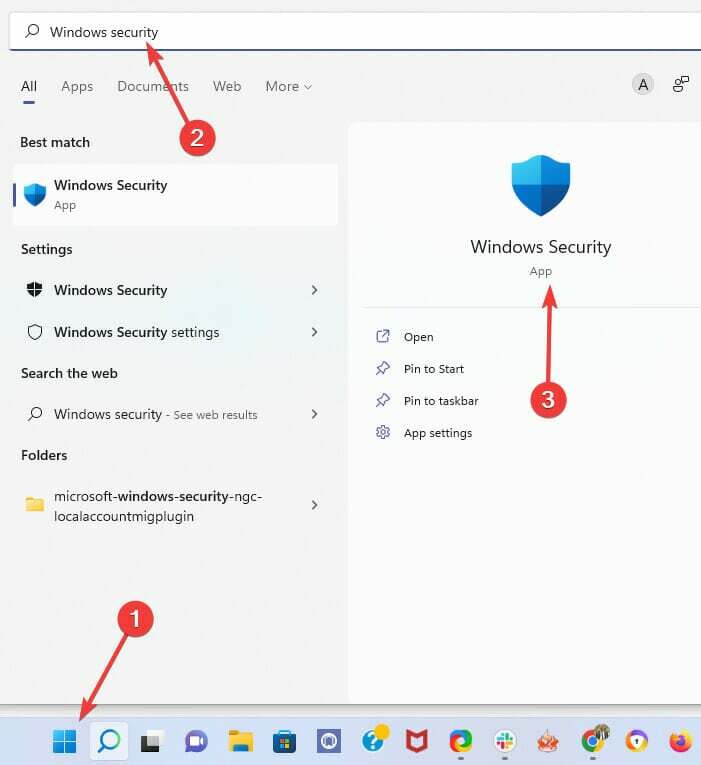
- Kliknij Ochrona przed wirusami i zagrożeniami w lewym okienku, a następnie wybierz Opcje skanowania w prawym okienku.
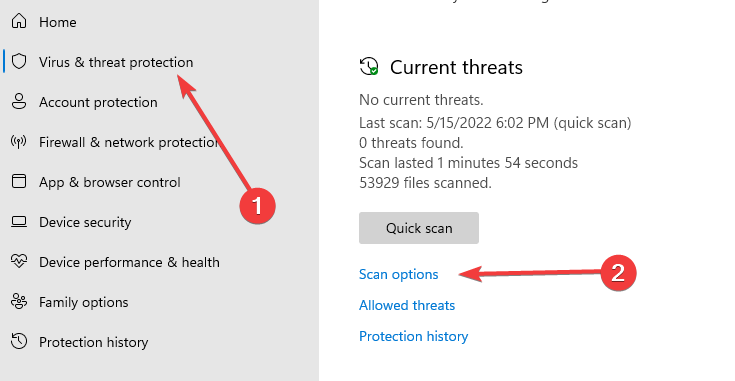
- Wybierz Pełne skanowanie, a następnie wybierz Skanuj teraz.
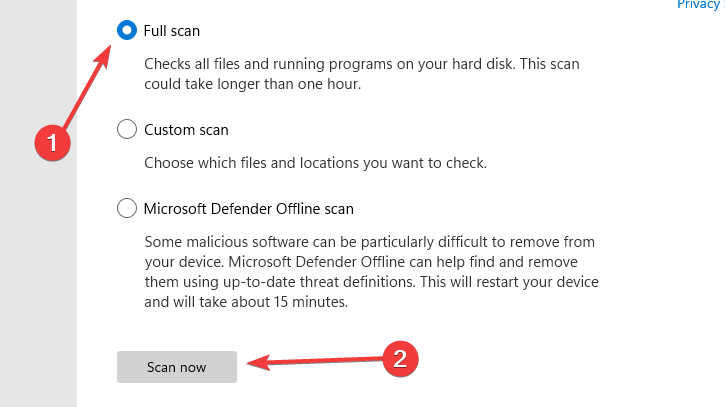
- Po zakończeniu skanowania uruchom ponownie komputer i sprawdź, czy błąd zniknął.
Złośliwe oprogramowanie nie jest rzadkim powodem, dla którego możesz zauważyć ten błąd. Jeśli tak jest w Twoim przypadku, skanowanie powinno ujawnić, jakie masz zagrożenia, a usunięcie ich powinno rozwiązać problem.
Jakie są najczęstsze błędy prywatności w Operze?
Istnieje kilka innych błędów prywatności, które możesz napotkać w przeglądarkach i nie ograniczają się one do przeglądarki Opera, ale poprawki są często ogólne. Będą działać w przeglądarkach Opera lub Opera GX.
Oto kilka błędów prywatności, które napotykasz w swoich przeglądarkach:
- Twoje połączenie nie jest prywatne Błąd Chrome – Otrzymasz ten błąd, gdy kod PIN na Twoim certyfikacie SSL nie będzie pasował. Komunikat o błędzie występuje również jako błąd Opera GX NET:: ERR_SSL_PINNED_KEY_NOT_IN_CERT_CHAIN.
- Twoje połączenie z tą witryną nie jest bezpieczne – Dzieje się tak, gdy przeglądarka nie może zweryfikować bezpieczeństwa odwiedzanej witryny. Niekoniecznie oznacza to, że witryna jest złośliwa, ale musisz postępować ostrożnie.
- Ta strona nie jest bezpieczna – Ten błąd pojawia się również wtedy, gdy Twoja przeglądarka nie może zweryfikować bezpieczeństwa witryny. W takim przypadku powinieneś również kontynuować tylko wtedy, gdy możesz zaufać witrynie.
- Err_failed Gmail – Błąd nieudany jest wyzwalany, gdy strona internetowa nie działa lub gdy lokalizacja została przeniesiona.
- Netto:: err_cert_date_invalid – Jeśli Twoja przeglądarka podejrzewa wydawcę certyfikatu odwiedzanej witryny, może pojawić się ten błąd.
Zazwyczaj w przeglądarkach większość błędów związanych z prywatnością można rozwiązać w zaledwie kilku krokach. Przed zagłębieniem się w jakiekolwiek skomplikowane poprawki zalecamy ponowne uruchomienie przeglądarki i komputera. Jeśli to nie naprawi błędów, możesz wypróbować dowolne poprawki sugerowane w tym artykule.
Mamy nadzieję, że ten przewodnik okazał się pomocny. Pamiętaj, że większość przeglądarek zapewnia dodatkową opcję bezpieczeństwa i wystarczy kilka kliknięć, aby rozpocznij prywatne sesje przeglądania w Twojej przeglądarce internetowej.
 Nadal masz problemy?Napraw je za pomocą tego narzędzia:
Nadal masz problemy?Napraw je za pomocą tego narzędzia:
- Pobierz to narzędzie do naprawy komputera ocenione jako świetne na TrustPilot.com (pobieranie rozpoczyna się na tej stronie).
- Kliknij Rozpocznij skanowanie aby znaleźć problemy z systemem Windows, które mogą powodować problemy z komputerem.
- Kliknij Naprawić wszystko rozwiązać problemy z opatentowanymi technologiami (Ekskluzywny rabat dla naszych czytelników).
Restoro zostało pobrane przez 0 czytelników w tym miesiącu.


![NAPRAW: Ta strona internetowa jest teraz niedostępna [Chrome, Edge]](/f/ddf58e1d3d6c421af9ceab9f114e7001.jpg?width=300&height=460)